共享文件夹加密超级大师是一款让你能够有效保护局域网共享文件夹的安全软件。非常的实用。有需要的可以来东坡下载使用!
共享文件夹加密超级大师说明
共享文件夹加密超级大师专为企业用户设计,有效保护局域网共享文件夹。软件提供了共享文件夹用户权限设置功能,可以为每一个用户分配不同的权限,完美解决了"共享即不能保密,保密即不能共享"这一难题,有效地防止了重要数据泄密。加密后的共享文件夹具备防复制、防截屏、防删除、防另存为、禁用剪贴板等功能,是企业共享文件加密管理的最佳选择!共享文件夹加密超级大师只需在需要加密的共享文件夹所在的电脑安装即可全网使用,局域网内的其他电脑无需安装!

共享文件夹加密超级大师软件主要功能和特点
功能强大的用户管理和权限管理系统
加密的共享文件夹可以添加多个普通用户,普通用户可以设置不同的用户名、密码和权限。
11种用户权限,如打开文件、修改文件、使用剪切板(禁止使用剪切板用户将无法复制、移动文件和复制文件里的内容)、删除文件、打印文件等。
还可以设置用户使用共享文件夹的次数和用户的有效期。
文件夹加密了怎么办
解密文件或文件夹
步骤一:打开Windows资源管理器。
步骤二:右键单击加密文件或文件夹,然后单击“属性”。
步骤三:在“常规”选项卡上,单击“高级”。
步骤四:清除“加密内容以便保护数据”复选框。
同样,我们在使用解密过程中要注意以下问题:
1.要打开“Windows资源管理器”,请单击“开始→程序→附件”,然后单击“Windows资源管理器”。
2.在对文件夹解密时,系统将询问是否要同时将文件夹内的所有文件和子文件夹解密。如果选择仅解密文件夹,则在要解密文件夹中的加密文件和子文件夹仍保持加密。但是,在已解密文件夹内创立的新文件和文件夹将不会被自动加密。
以上就是使用文件加、解密的方法!而在使用过程中我们也许会遇到以下一些问题,在此作以下说明:
1.高级按钮不能用
原因:加密文件系统(EFS)只能处理NTFS文件系统卷上的文件和文件夹。如果试图加密的文件或文件夹在FAT或FAT32卷上,则高级按钮不会出现在该文件或文件夹的属性中。
解决方案:
将卷转换成带转换实用程序的NTFS卷。
打开命令提示符。
键入:Convert [drive]/fs:ntfs
(drive 是目标驱动器的驱动器号)
2.当打开加密文件时,显示“拒绝访问”消息
原因:加密文件系统(EFS)使用公钥证书对文件加密,与该证书相关的私钥在本计算机上不可用。
解决方案:
查找合适的证书的私钥,并使用证书管理单元将私钥导入计算机并在本机上使用。
3.用户基于NTFS对文件加密,重装系统后加密文件无法被访问的问题的解决方案(注意:重装Win2000/XP前一定要备份加密用户的证书):
步骤一:以加密用户登录计算机。
步骤二:单击“开始→运行”,键入“mmc”,然后单击“确定”。
步骤三:在“控制台”菜单上,单击“添加/删除管理单元”,然后单击“添加”。
步骤四:在“单独管理单元”下,单击“证书”,然后单击“添加”。
步骤五:单击“我的用户账户”,然后单击“完成”(如图2,如果你加密用户不是管理员就不会出现这个窗口,直接到下一步) 。
步骤六:单击“关闭”,然后单击“确定”。
步骤七:双击“证书——当前用户”,双击“个人”,然后双击“证书”。
步骤八:单击“预期目的”栏中显示“加密文件”字样的证书。
步骤九:右键单击该证书,指向“所有任务”,然后单击“导出”。
步骤十:按照证书导出向导的指示将证书及相关的私钥以PFX文件格式导出(注意:推荐使用“导出私钥”方式导出,这样可以保证证书受密码保护,以防别人盗用。另外,证书只能保存到你有读写权限的目录下)。
4.保存好证书
注意将PFX文件保存好。以后重装系统之后无论在哪个用户下只要双击这个证书文件,导入这个私人证书就可以访问NTFS系统下由该证书的原用户加密的文件夹(注意:使用备份恢复功能备份的NTFS分区上的加密文件夹是不能恢复到非NTFS分区的)。
最后要提一下,这个证书还可以实现下述用途:
(1)给予不同用户访问加密文件夹的权限
将我的证书按“导出私钥”方式导出,将该证书发给需要访问这个文件夹的本机其他用户。然后由他登录,导入该证书,实现对这个文件夹的访问。
(2)在其也WinXP机器上对用“备份恢复”程序备份的以前的加密文件夹的恢复访问权限
将加密文件夹用“备份恢复”程序备份,然后把生成的Backup.bkf连同这个证书拷贝到另外一台WinXP机器上,用“备份恢复”程序将它恢复出来(注意:只能恢复到NTFS分区)。然后导入证书,即可访问恢复出来的文件了
更新日志
* 客户端只读功能加强。
-修复个别情况下会导致电脑出现黑屏的问题。
-修复若干个会导致软件崩溃的BUG。
















 SoftCnKiller流氓软件检测工具2.70 免费版
SoftCnKiller流氓软件检测工具2.70 免费版
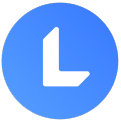 Store-ind联想软件管家7.1.30.0428独立提取版
Store-ind联想软件管家7.1.30.0428独立提取版
 工行企业网银控件程序32&64位
工行企业网银控件程序32&64位
 工行网银助手32位2.0 官方正版
工行网银助手32位2.0 官方正版
 工行网银助手64位2.0 官方正版
工行网银助手64位2.0 官方正版
 360网络小工具四合一整合端永久免费版
360网络小工具四合一整合端永久免费版
 SpyShelter Personal Free9.0 中文版
SpyShelter Personal Free9.0 中文版
 吾爱免杀工具箱绿色版1.0免费版
吾爱免杀工具箱绿色版1.0免费版
 异常进程请求拦截工具(OSArmor)1.4 官方版
异常进程请求拦截工具(OSArmor)1.4 官方版
 腾讯哈勃摄像头安全检测工具1.0.0.1 最新版
腾讯哈勃摄像头安全检测工具1.0.0.1 最新版
 英特尔至尊调优实用程序(英特尔 XTU)6.4.1.23 最新版
英特尔至尊调优实用程序(英特尔 XTU)6.4.1.23 最新版
 文件卫士(电脑文件加密)19.18.00 永久免费版
文件卫士(电脑文件加密)19.18.00 永久免费版
 Abelssoft HackCheck官方版v2018 最新版
Abelssoft HackCheck官方版v2018 最新版
 InSpectre(CPU漏洞检测工具)1.0 绿色版
InSpectre(CPU漏洞检测工具)1.0 绿色版
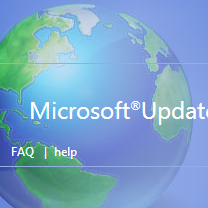 微软CPU熔断和幽灵漏洞补丁官方版
微软CPU熔断和幽灵漏洞补丁官方版
 关闭特定程序软件(CloseToQuit)1.0 绿色免费版
关闭特定程序软件(CloseToQuit)1.0 绿色免费版
 IObit Malware Fighter Pro恶意软件清除5.3.0.4078 中文特别版
IObit Malware Fighter Pro恶意软件清除5.3.0.4078 中文特别版
 desktoplayer专杀工具免费版
desktoplayer专杀工具免费版
 IBM Rational AppScan电脑版8.0.491.0免费版
IBM Rational AppScan电脑版8.0.491.0免费版
 强行修改启动密码PC版1.0.0电脑版
强行修改启动密码PC版1.0.0电脑版
 向上卫士电脑版2.0专业版
向上卫士电脑版2.0专业版
 360文档卫士1.0.0.1023官方最新版
360文档卫士1.0.0.1023官方最新版
 隐身侠(将重要文件夹/文件进行隐藏)6.0.0.2 官方版
隐身侠(将重要文件夹/文件进行隐藏)6.0.0.2 官方版
 路由优化大师(拒绝别人蹭网)4.5.32.275 官网正式版
路由优化大师(拒绝别人蹭网)4.5.32.275 官网正式版
 共享文件夹加密超级大师PC版1.28 官网最新版
共享文件夹加密超级大师PC版1.28 官网最新版
 净网卫士电脑版2.1.4.0 PC版
净网卫士电脑版2.1.4.0 PC版
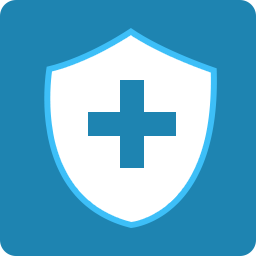 360加固宝pc端(360加固助手)3.2.2.1 官方版 【64/32位】
360加固宝pc端(360加固助手)3.2.2.1 官方版 【64/32位】
 秘银保险箱pc版1.5 官方最新版
秘银保险箱pc版1.5 官方最新版
 主页保安(主页防篡改工具)1.0 绿色版
主页保安(主页防篡改工具)1.0 绿色版
 北极熊扫描器(网站安全检测软件)4.4 官网免费版
北极熊扫描器(网站安全检测软件)4.4 官网免费版
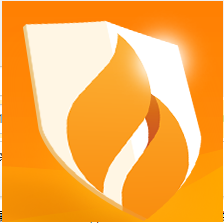



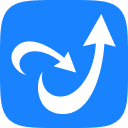
 360游戏保险箱7.3.1.1011 最新版
360游戏保险箱7.3.1.1011 最新版 易语言防误报软件1.0最新免费版
易语言防误报软件1.0最新免费版 MD5校验工具(MD5 Calculator)1.0.0.0 单文件
MD5校验工具(MD5 Calculator)1.0.0.0 单文件 LEU9981隐私和保密自查系统V0.92 绿色最新版
LEU9981隐私和保密自查系统V0.92 绿色最新版 瑞星升级保姆v2.07i绿色版
瑞星升级保姆v2.07i绿色版 sql注入检测工具(网站注入检测工具)2.0 绿色
sql注入检测工具(网站注入检测工具)2.0 绿色 WFFC超级文件加密器6.0 汉化中文版【安全免
WFFC超级文件加密器6.0 汉化中文版【安全免 维融金网卫士2.1.004 官网最新版【附安装升
维融金网卫士2.1.004 官网最新版【附安装升 des算法测式工具(DES加密解密算法测试小软件
des算法测式工具(DES加密解密算法测试小软件


